
FAQ CATIMA
Documentation simplifiée de CATIMA organisée sous forme de questions.
Ajout et modification de données
Comment créer un nouveau type de fiche ? Lire la suite →
Comment créer du contenu conditionnel ? Lire la suite →
Comment modifier les informations d’une fiche existante ? Lire la suite →
Comment ajouter une vidéo ou du contenu multimédia dans une fiche ? Lire la suite →
Comment ajouter une vidéo ou du contenu multimédia dans une page ? Lire la suite →
Comment créer une page personnalisée ? Lire la suite →
Affichage des données
Comment définir ou changer l’affichage d’un type de fiche ? Lire la suite →
Comment afficher les fiches sur une carte géographique ? Lire la suite →
Comment modifier la barre de navigation du catalogue ? Lire la suite →
Collaboration et accès
Comment inviter des personnes ou des groupes sur un catalogue ? Lire la suite →
Comment restreindre la visibilité du catalogue à certains membres ? Lire la suite →
Quels sont les différents rôles possibles ? Lire la suite →
Workflow et fonctionnalités
Comment fonctionne le système de validation de fiches par les reviewers ? Lire la suite →
Comment autoriser l’envoi de commentaire par les visiteurs du catalogue ? Lire la suite →
Nouveau type de fiche
Un catalogue permet de stocker des données (texte, images, dates, etc…) structurées sous la forme de types de fiches. Les types de fiches représentent des entités conceptuelles (p.ex le concept “livre”) possédant des caractéristiques définies (p.ex “auteur”, “année de publication”).
Dans CATIMA les concepts sont appelés “Types de fiches” et leurs caractéristiques des Champs.
Pour accéder à la section de configuration (“Setup”), cliquer sur “Admin” dans la barre horizontale supérieure, puis choisir “Catalog Setup” dans le menu déroulant. Une interface résumant les éventuels objets existants s’affiche.
Pour ajouter un objet, cliquer sur “+ Nouveau type de fiche” en bas de la rubrique “Types de fiche”, dans la barre latérale gauche.
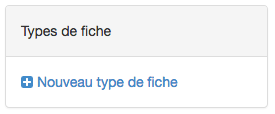
Le formulaire suivant s’affiche :
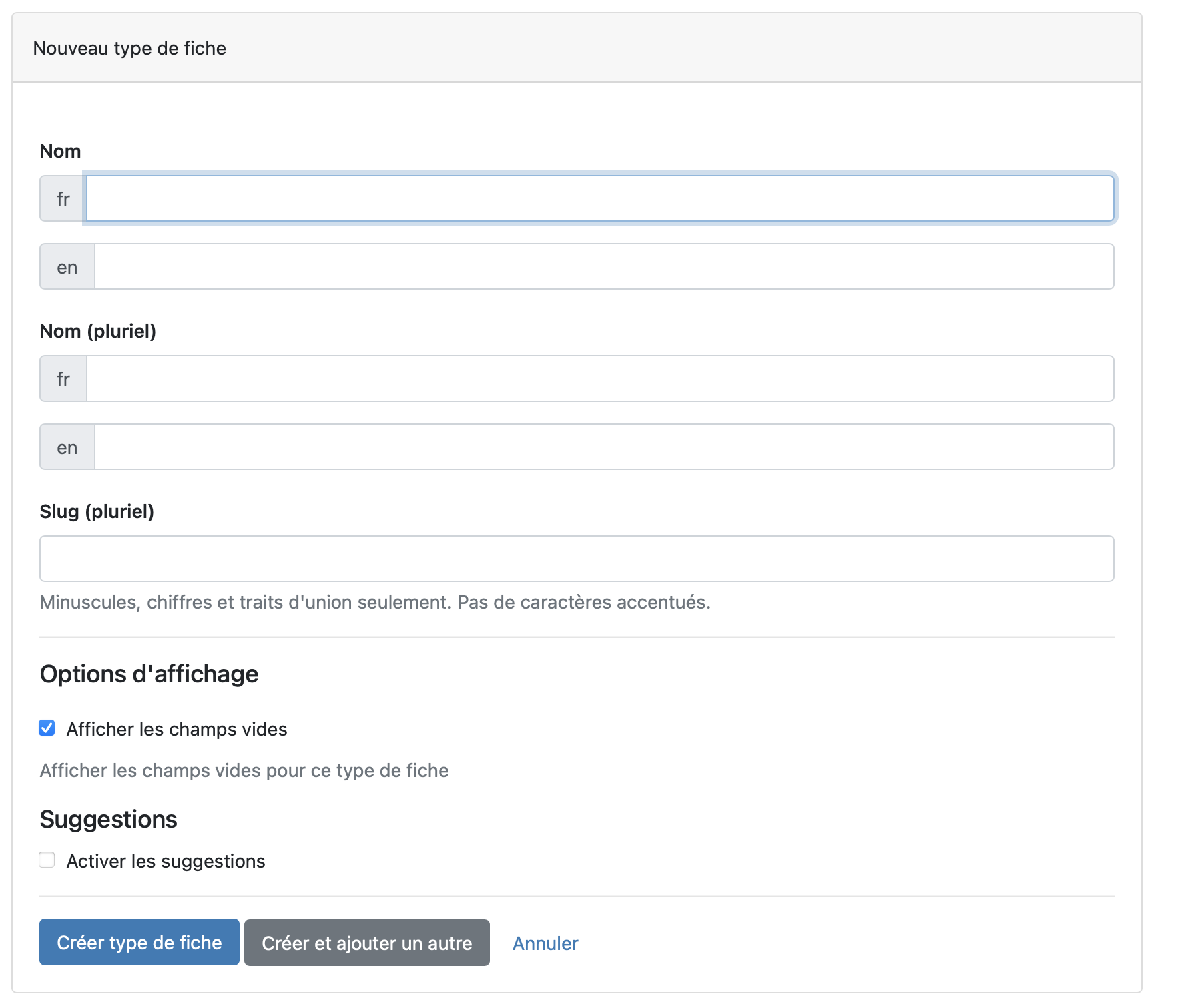
Remplir le nom du type de fiche et sa forme plurielle. Si le support de plusieurs langues a été demandé pour le catalogue, il s’agira de remplir également ces éléments traduits dans les autres langues. Pour terminer, choisir une forme simplifiée du nom appelée “slug” qui apparaitra dans l’adresse web (URL) du site généré par CATIMA. Celui-ci doit être unique et n’être composé que de lettres (non accentuées), nombres et de traits d’unions. Les slugs sont souvent en anglais.
Exemple : Pour un type de fiche “Acteurs de films”, le slug peut être “movies-actors”
Si l’option Afficher les champs vides n’est pas sélectionnée, les champs qui ne contiennent aucune données ne seront pas vu par les visiteurs du catalogue.
Contenu conditionnel
Un type de fiche peut avoir des caractéristiques communes à toutes les données (p.ex : tous les films ont un réalisateur) mais peut également avoir des caractéristiques “conditionnelles” (p.ex : la ‘Période traitée’ n’est pertinente que pour les documentaires historiques et pas pour les films d’action). Dans ce dernier cas, il est possible de créer une sous-fiche qui s’affiche uniquement lorsqu’un certain choix est sélectionné (p.ex : le choix de ‘Période traitée’ apparaît uniquement si le choix documentaire historique est sélectionné et reste invisible si le choix film d’action est sélectionné).
Cela permet de ne pas avoir de champs superflus lors de la saisie de données.
Pour permettre l’enregistrement de données de manière conditionnelle, il est nécessaire de:
- D’abord créer la sous-fiche
- Puis créer l’ensemble de choix dans la fiche principale.
Il n’est pas possible de créer une sous-fiche à partir d’une autre condition qu’un ensemble de choix dans la fiche principale.
1. Création d’une sous-fiche
La notion de sous-fiche étant liée à celle de type de fiche, se référer si besoin à la section “Type de fiche”.
Pour ajouter une Sous-fiche , dans la barre de gauche, en bas de la rubrique “Sous-fiches”, cliquer sur “+ Nouvelle sous-fiche”.
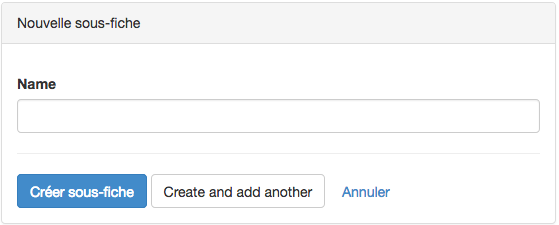
Une fois choisi un nom pour la sous-fiche, il est possible d’enregistrer et retourner au menu Setup avec “Créer sous-fiche’” ou d’enregistrer et ajouter une nouvelle sous-fiche avec “Create and add another”.
Édition d’une sous-fiche
Une fois la/les sous-fiches créée-s, il s’agit d’y ajouter les champs souhaités.
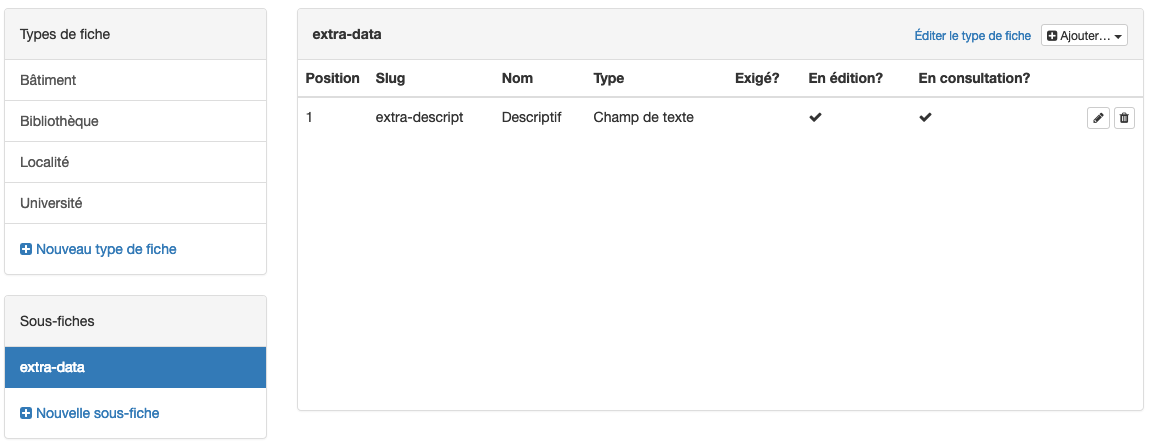
La procédure est similaire à celle de l’édition d’une fiche et débute par un clic sur la liste déroulante “+ Ajouter…” qui révèle les différents choix de champs possibles :
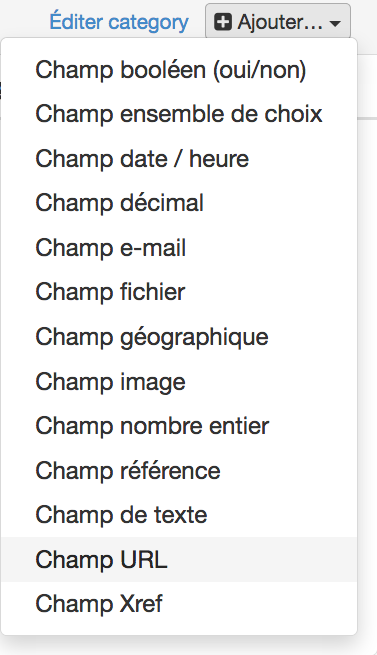
Il est possible de créer plusieurs sous-fiches avec différentes conditions.
2. Ajout d’un ensemble de choix
Un ensemble de choix est une liste d’éléments prédéfinis permettant de remplir un champ.
Exemple : un ensemble de choix peut consister en une liste de pays, de genre cinématographique, de professions ou de mots-clés par exemple.
Effectuer un choix permet ainsi l’affichage d’une sous-fiche dédiée. Un choix situé à n’importe quel niveau hiérarchique peut être lié à une sous-fiche.
La liste des “Ensembles de choix” est accessible en cliquant sur “Ensembles de choix” dans la barre de gauche en mode Setup. Une liste des ensembles de choix existants est affichée :
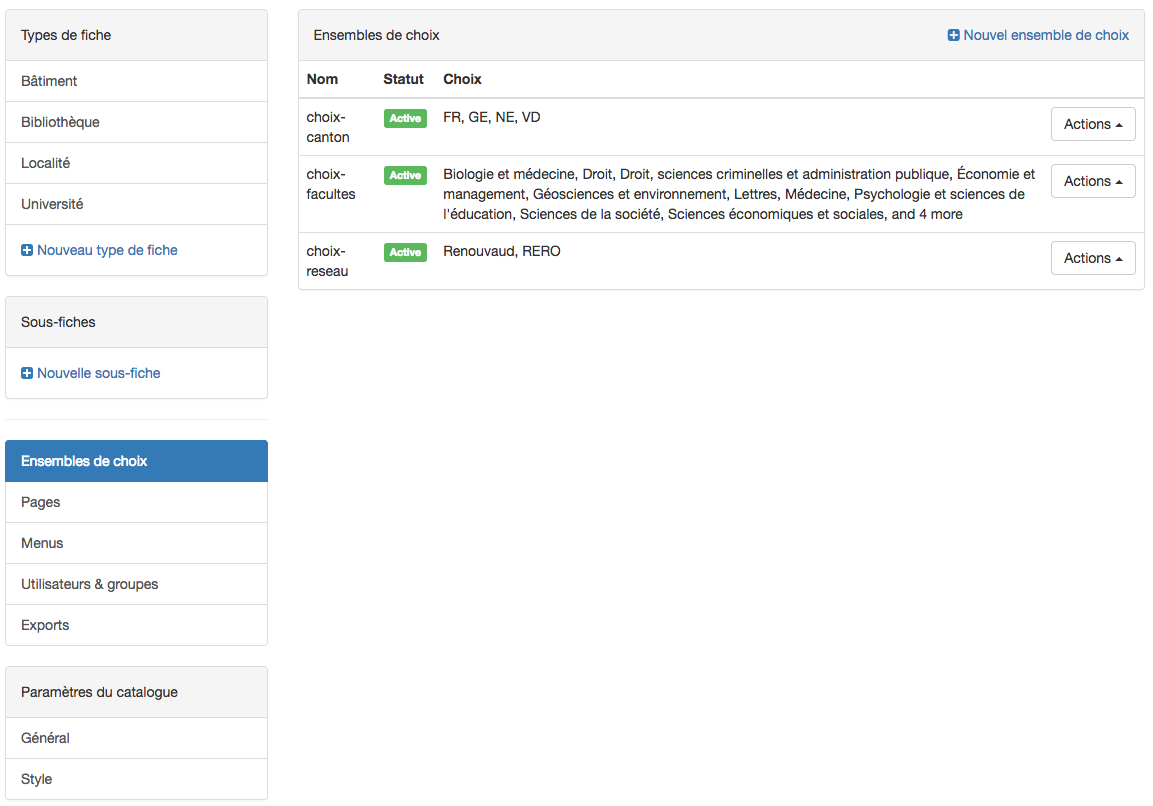
Il est alors possible de sélectionner un ensemble de choix existant ou d’en créer un nouveau.
Lors de la création ou de la modification d’un ensemble de choix, il est possible de lier une sous-fiche en éditant un choix, puis en sélectionant la sous-fiche choisie sous “Sous-fiche (optionnel)”.
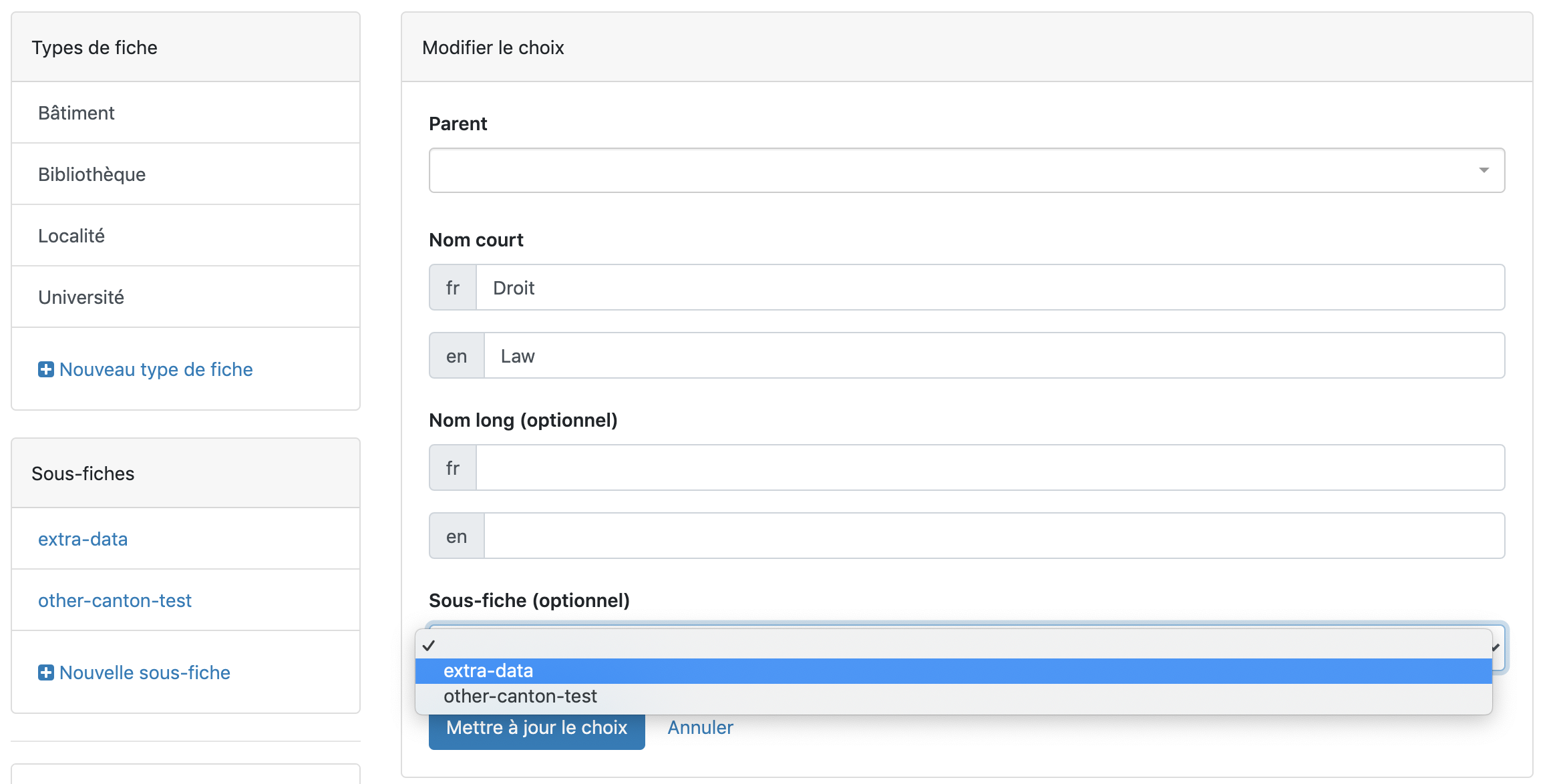
Dans cet exemple, la sous-fiche extra-data s’affichera et permettra la saisie de données uniquement lorsque le choix Droit sera selectionné.
Si la sous-fiche de s’affiche pas comme voulu: en mode Setup, sélectionner le type de fiche et ajouter un champ avec l’ensemble de choix avec lequel la sous-fiche est reliée.
Modifier une fiche
Il n’est pas possible de modifier ou supprimer des fiches créées par d’autre éditeurs.
Édition d’une fiche
Pour choisir la fiche à éditer, sélectionner le type de fiche correspondant dans la barre latérale gauche. Pour modifier la fiche souhaitée, cliquer sur le bouton “Éditer”  pour la fiche souhaitée :
pour la fiche souhaitée :
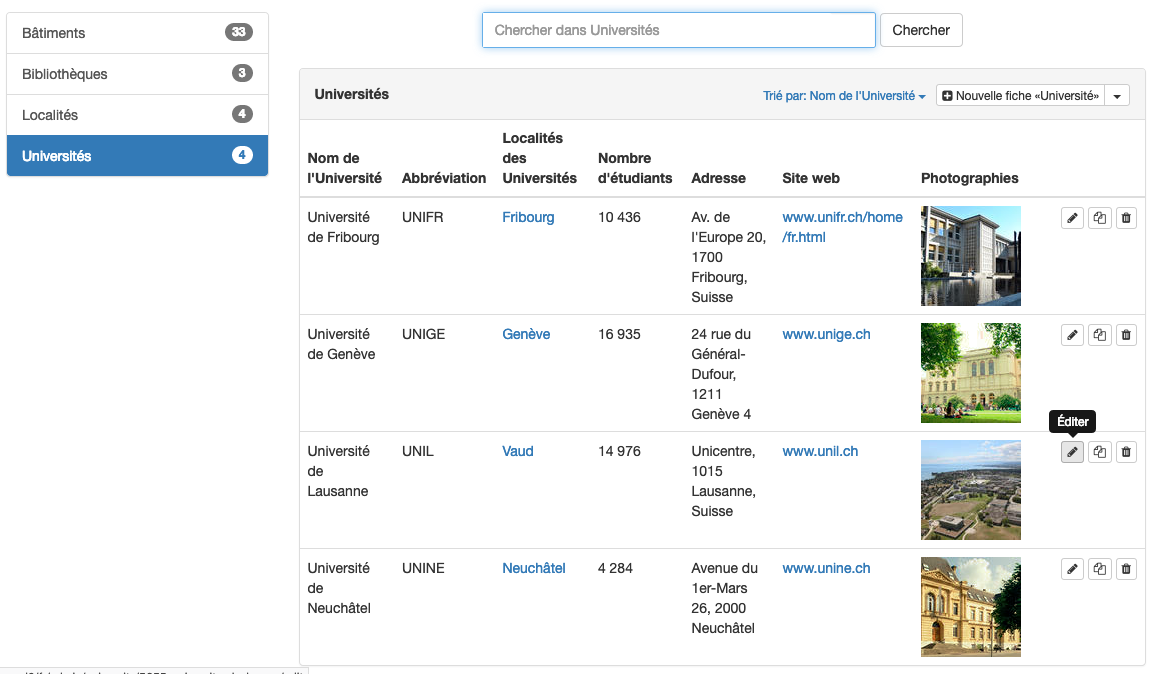
Pour la modification de chaque champ, la procédure et les remarques sont semblables à l’ajout de données (voir Ajout de données).
Duplication d’une fiche
Pour choisir la fiche à dupliquer, sélectionner le type de fiche correspondant dans la barre latérale gauche. Les données existantes s’affichent sous forme d’un tableau. Pour dupliquer une fiche, cliquer sur le bouton “Dupliquer”  pour la fiche souhaitée :
pour la fiche souhaitée :
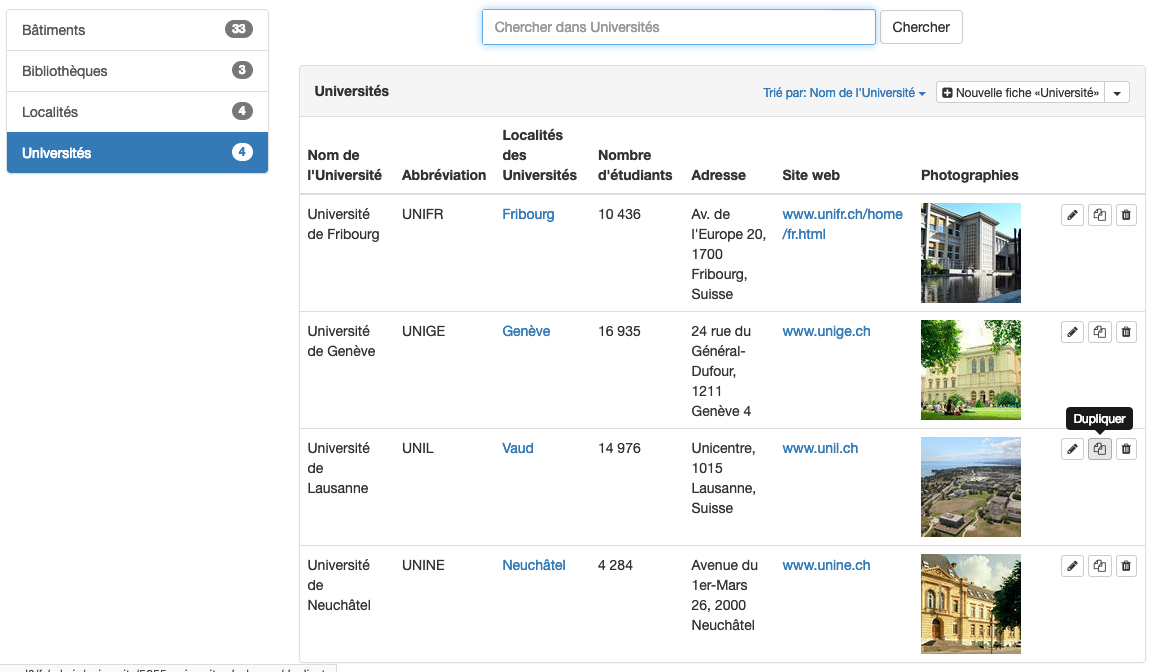
Cela ouvre la même page que pour l’ajout de données, avec les données de la fiche dupliquée, qu’il est possible de modifier.
Suppression d’une fiche
Pour choisir la fiche à supprimer définitivement, sélectionner le type de fiche correspondant dans la barre latérale gauche. Les données existantes s’affichent sous forme d’un tableau. Pour supprimer une fiche, cliquer sur le bouton “Supprimer”  pour la fiche souhaitée.
pour la fiche souhaitée.
Intégration de média
Les champs intégration de média par iframe et intégration de média par url demandent un format spécifique.
-
Intégration de média par iframe: Récupérer la balise iframe depuis la page internet où se trouve le média en cliquant sur le bouton ou l’option Partager (ou Share) > Embed. Copier le texte et le coller dans le champ d’intégration de la fiche. Pour ajouter plus d’un média, il est possible d’insérer plusieurs balises iframe l’une après l’autre.

-
Intégration de média par URL: copier l’adresse complète de la page depuis la barre d’adresse du navigateur.

Avec dilps.unil.ch et tiresias.unil.ch rendez-vous sur la page de la fiche à intégrer en cliquant sur le titre de la fiche et copier l’url depuis la barre d’adresse. Coller l’url dans le champ d’intégration url pour intégrer la fiche à votre fiche Catima.
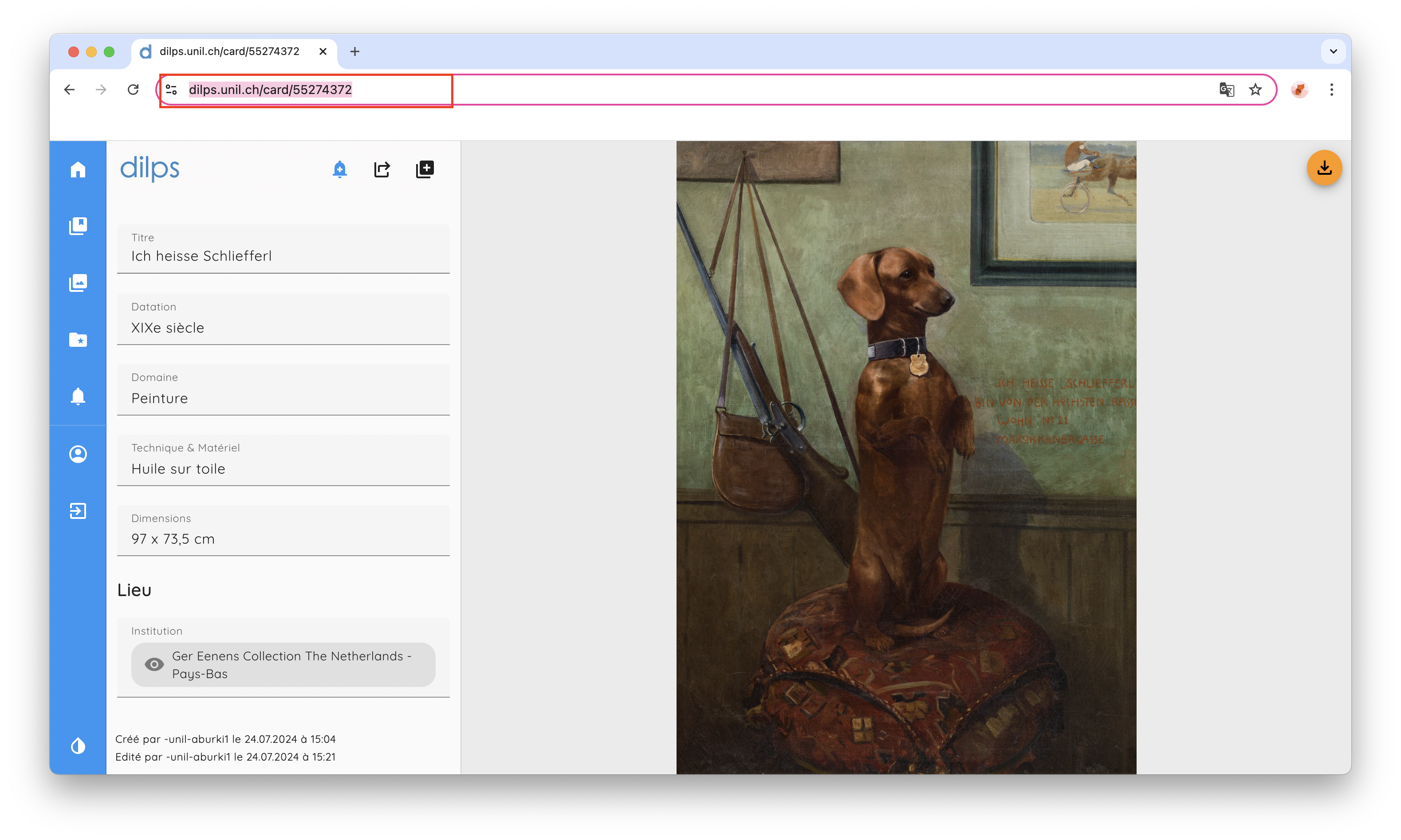
Intégration de média dans une page
Il est possible d’intégrer des médias tels que des vidéos, des capsules interactives ou des modèles 3D dans une page avec le conteneur HTML. Contrairement au champ d’intégration (embed) des fiches, l’intégration dans une page permet un affichage sur toute la page et une meilleure visualisation du contenu.
Pour que l’intégration soit possible, il faut que le site sur lequel le média se trouve soit explicitement autorisé par Catima. Il doit faire partie de la liste des domaines autorisés.
Exemple: afin de pouvoir publier une vidéo youtube dans une fiche, il faut que le domaine youtube soit autorisé par Catima - ce qui est le cas.
Liste non-exhaustive des domaines autorisés:
- Youtube (*.youtube.com)
- Viméo (*.vimeo.com)
Pour connaître la liste exhaustive des domaines autorisés (qui peut évoluer en fonction des besoins), se référer aux personnes responsables.
- Créer ou éditer un conteneur HTML et entrer en mode “Code View”.
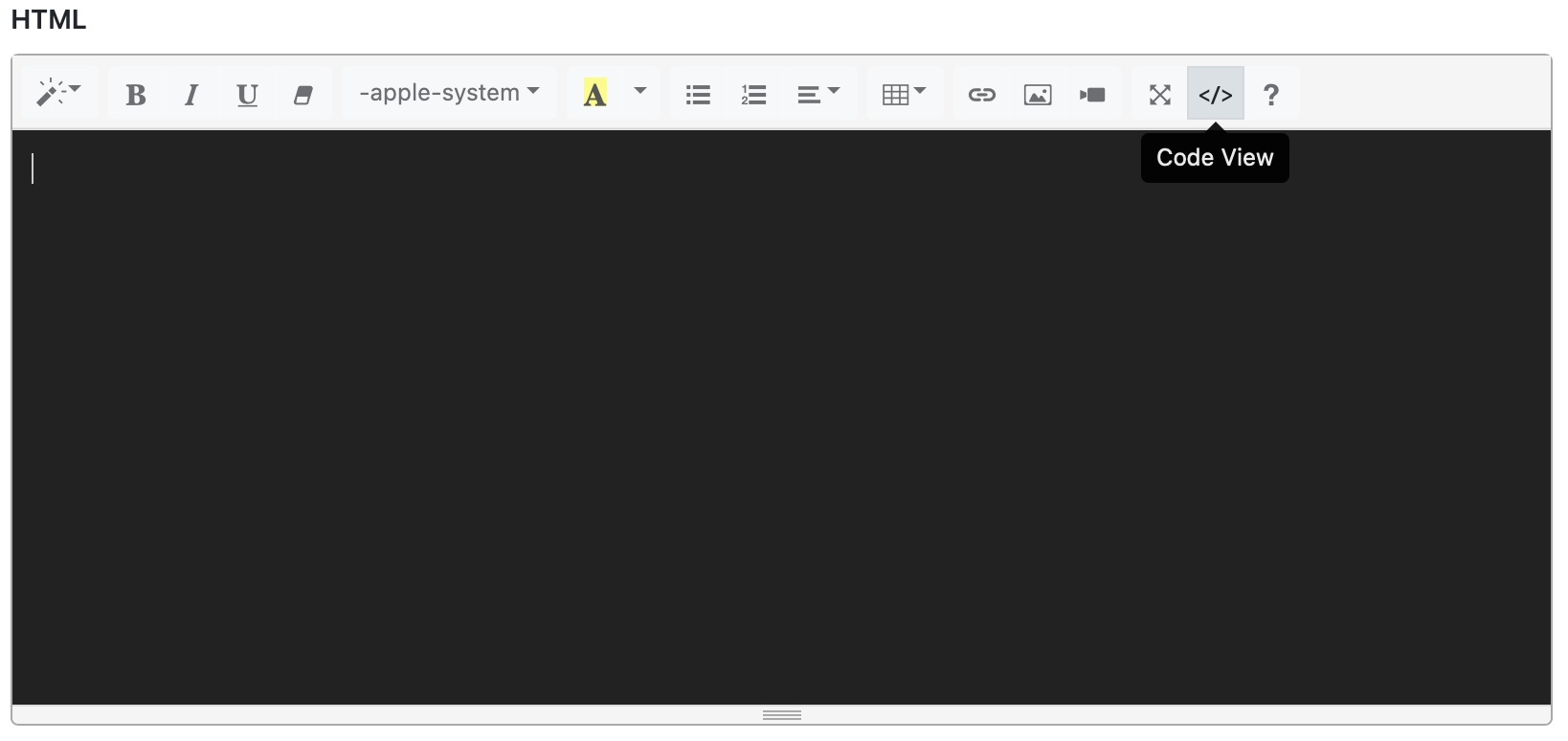
- Récupérer la balise iframe depuis la page internet où se trouve le média en cliquant sur le bouton ou l’option Partager (ou Share) > Embed. Coller et copier le texte dans le conteneur HTML. Le texte en question commence par
<iframeet se termine par</iframe>.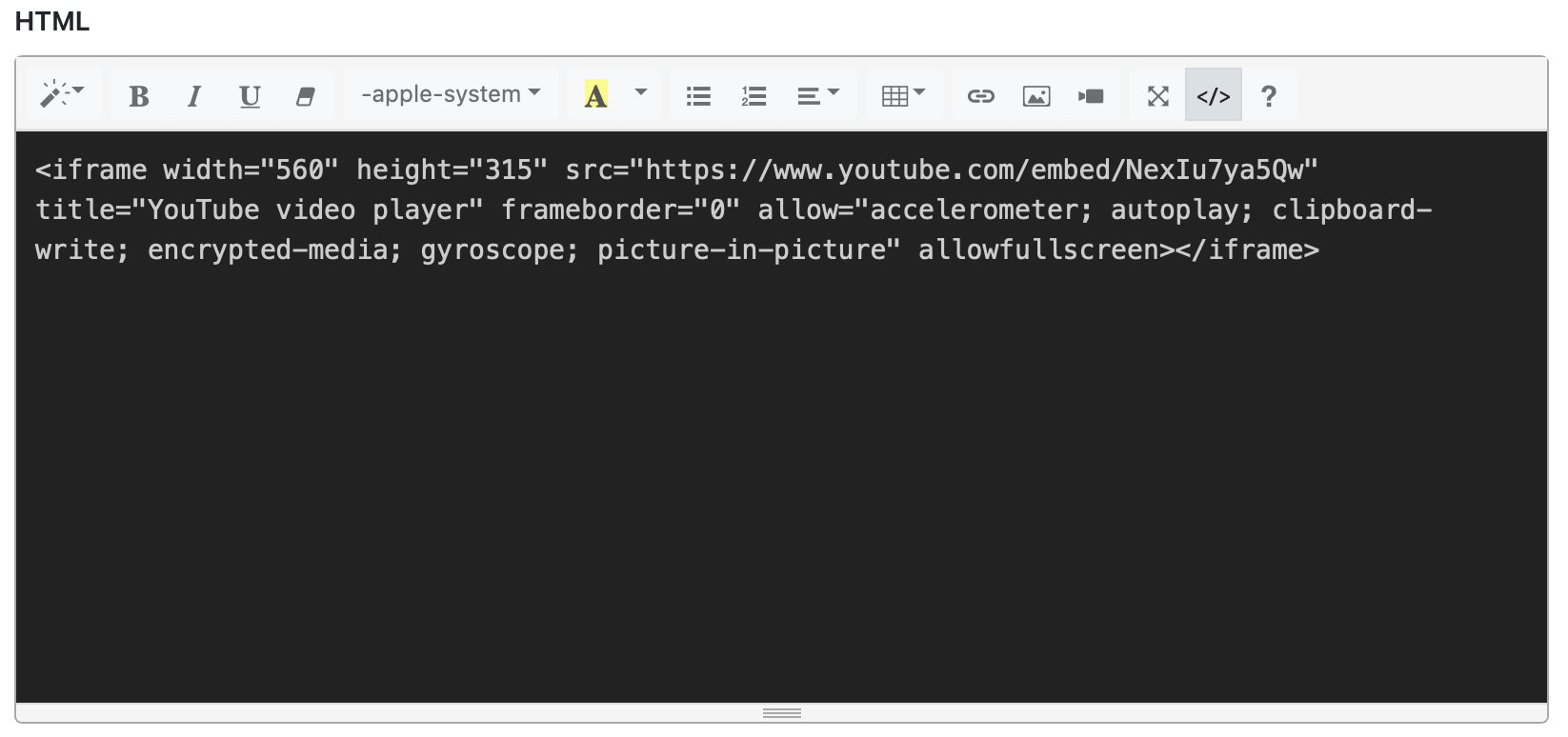
- Retourner en mode d’édition normal pour visualiser le résultat. Cette étape est nécessaire pour sauvegarder le travail.
- Sauvegarder avec “Créer conteneur” ou “Enregistrer conteneur”.
Il est possible de personnaliser l’affichage du conteneur en ajoutant du code HTML en plus de la balise iframe.
Contenu personnalisé
Par défaut, CATIMA génère un affichage par type de fiche en créant une page dédiée qui n’est pas modifiable.
Ainsi pour changer le style d’affichage des contenus (grille d’images, grille de texte ou liste) ou pour changer les champs affichés, la création d’une nouvelle page est nécessaire.
NB : le nom utilisé pour l’affichage des fiches (nom des fiches affiché) peut-être changé sans la création d’une nouvelle page. Pour cela il s’agit d’en passer par “l’affichage des fiches” dans la section de configuration du type de fiches (voir “Affichage des fiches”)
Les pages peuvent contenir du texte mis en forme, du contenu (champs)issu des types de fiches, une carte géographique mais également (pour les utilisateurs avancés) du code HTML et Markdown.
Ajout d’une page
Pour ajouter une page, sélectionner “Pages” dans la barre de gauche. La liste des pages existantes apparaît :
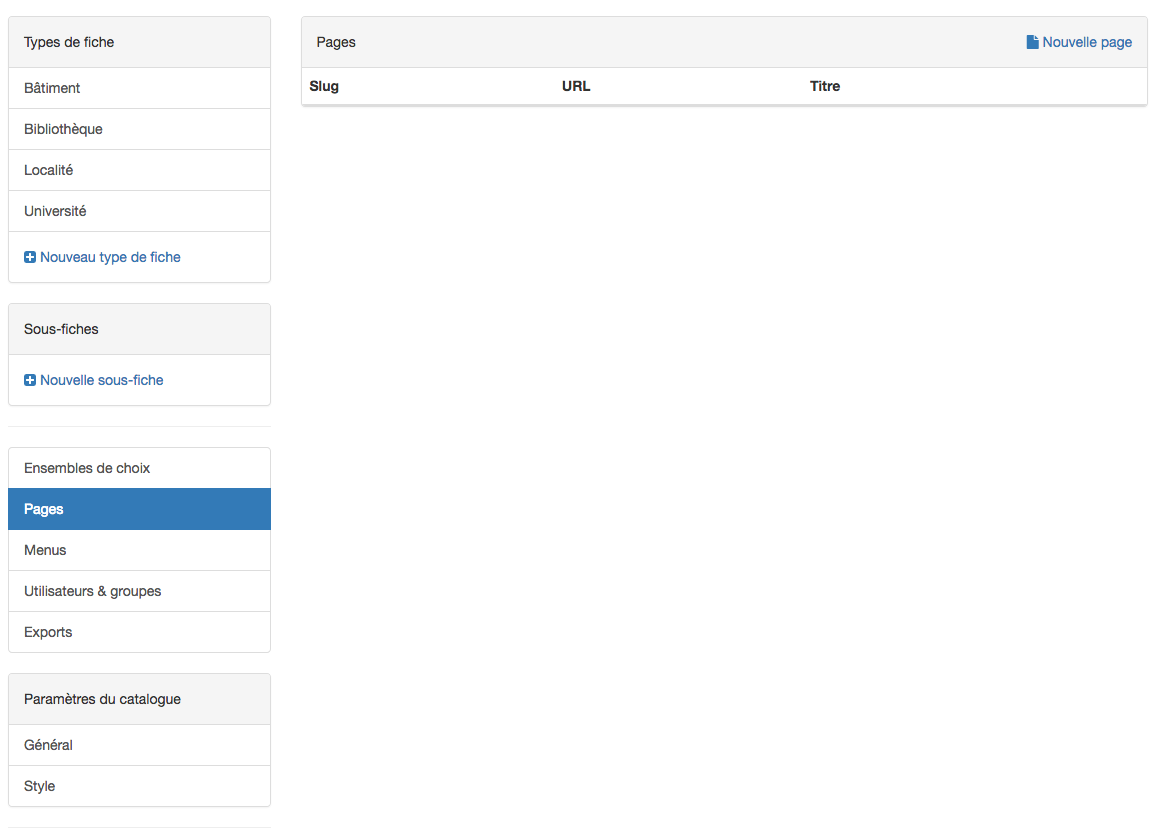
Cliquer sur “Nouvelle page”. La page de configuration suivante apparait :
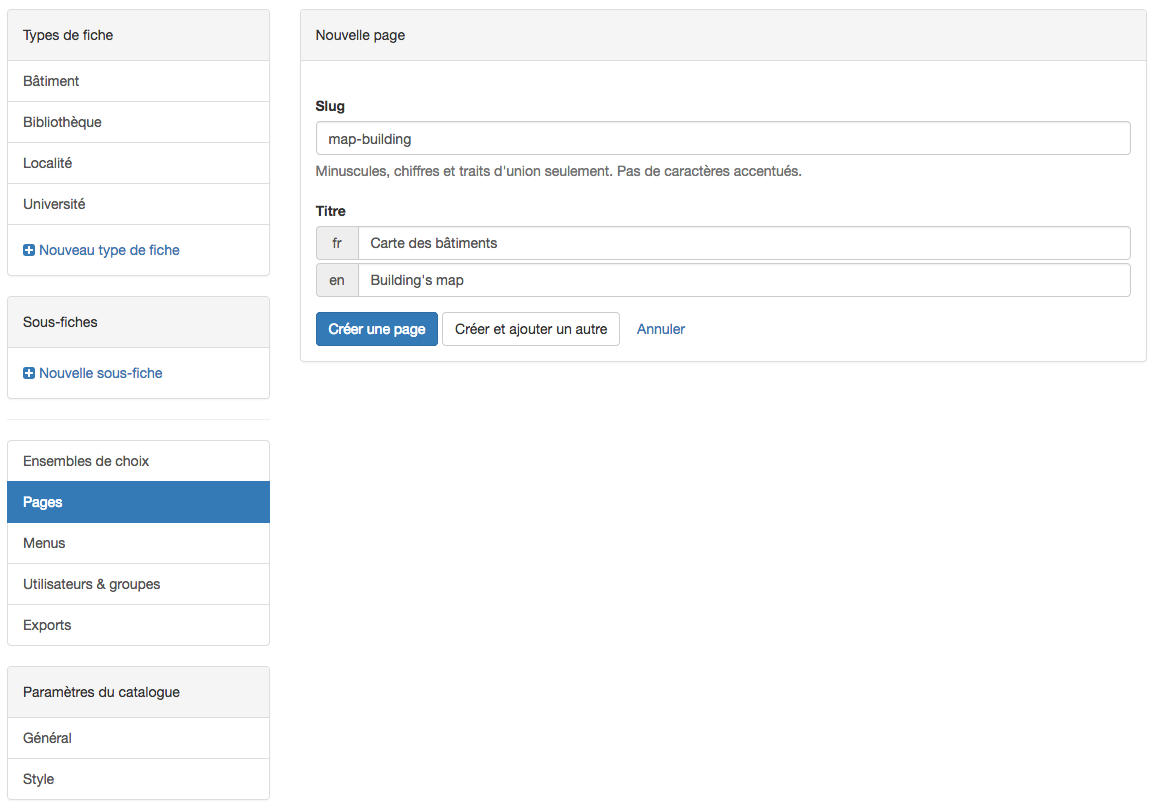
Choisir le(s) titre(s) de la page dans les différentes langues du catalogue ainsi qu’une forme simplifiée du nom appelée “slug” qui apparaitra dans l’adresse web (URL) du site généré par CATIMA. Celui-ci doit être unique et n’être composé que de lettres (non accentuées), nombres et de traits d’unions. Les slugs sont souvent en anglais.
Exemple de slug : “accueil”, “home”, “biblio”
Une fois les champs remplis , il est possible d’enregistrer et retourner au menu Setup avec “Créer une page” ou d’enregistrer et ajouter de nouvelles données avec “Créer et ajouter une autre”.
Édition d’une page
Une fois la page créée, il s’agit d’y ajouter du contenu. Sélectionner “Pages” dans la barre de gauche. La liste récapitulative de toutes les pages s’affiche. Cliquer ensuite sur le bouton “Éditer”  correspondant à la page à paramétrer. La page d’édition suivante apparaît :
correspondant à la page à paramétrer. La page d’édition suivante apparaît :
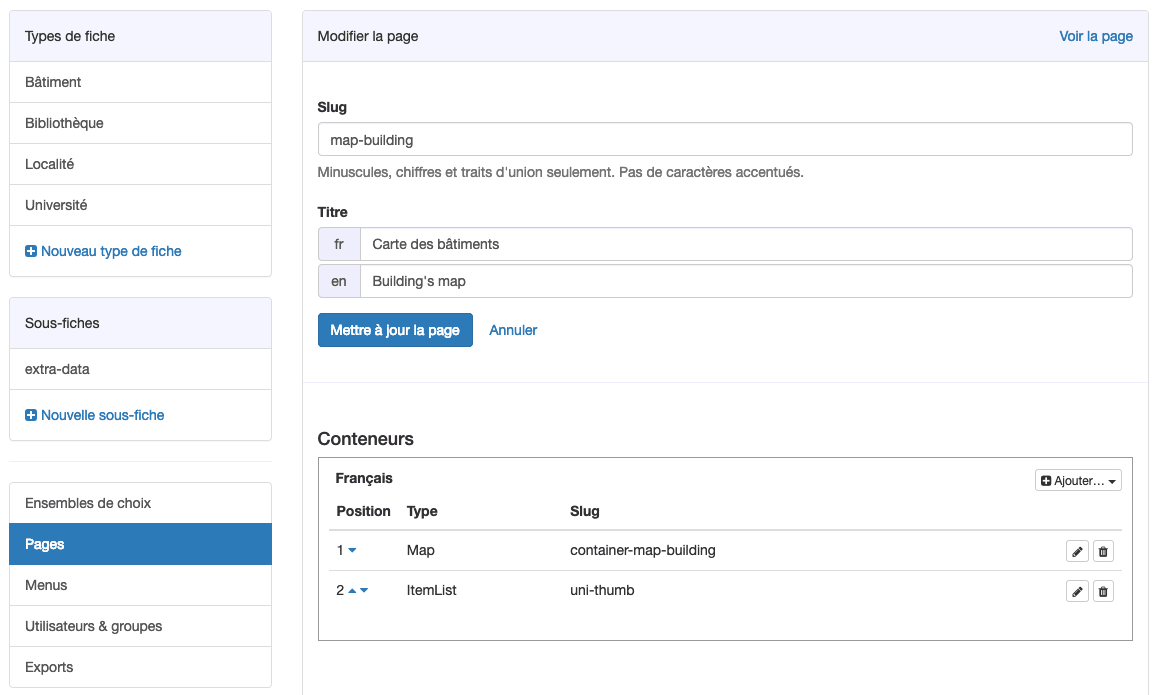
Les champs remplis lors de l’ajout de la page (slug et titres) sont facilement modifiables en leur attribuant les nouvelles valeurs souhaitées puis en cliquant sur “Update page”.
L’édition du contenu de la page se fait dans la section “Containers”.
Plusieurs types de contenus sont possibles :
- Map : Permet de générer une carte géographique affichant les données de localisation pour un type de fiche spécifique.
- ItemList : Ce type de contenu permet d’afficher une liste des contenus d’un type de fiches, notamment en changeant le style d’affichage (aperçu d’images, grille, liste ou line) Maximum un par page
- HTML : Afficher un éditeur visuel afin d’écrire du texte mis en forme, des liens (URL) et d’ajouter des images ou des vidéos sans connaissance préalable. Un éditeur de code permet également aux utlisateurs avancés d’entrer directement du code HTML. C’est ce container qui permet l’intégration de médias.
- Markdown : Ce langage permet l’affichage de textes, tableaux, et images avec une syntaxe simplifiée.
- Contact : Ce container permet d’ajouter un formulaire de contact dans une page personnalisée.
- Search : Comme le conteneur ItemList, le Search permet d’afficher une liste de fiches prédéterminées selon une recherche sauvegardée. *Maximum un par page
Pour ajouter du contenu, cliquer sur “+Ajouter” puis choisir le type de contenu souhaité
Affichage des fiches
Ce type de conteneur, permet d’afficher (sur la page personnalisée) toutes les données enregistrées dans un type de fiche donné ainsi que de changer le style d’affichage des fiches (aperçu d’images, grille, liste ou line).
Attention: il n’est pas possible d’avoir plus d’un conteneur Item List par page.
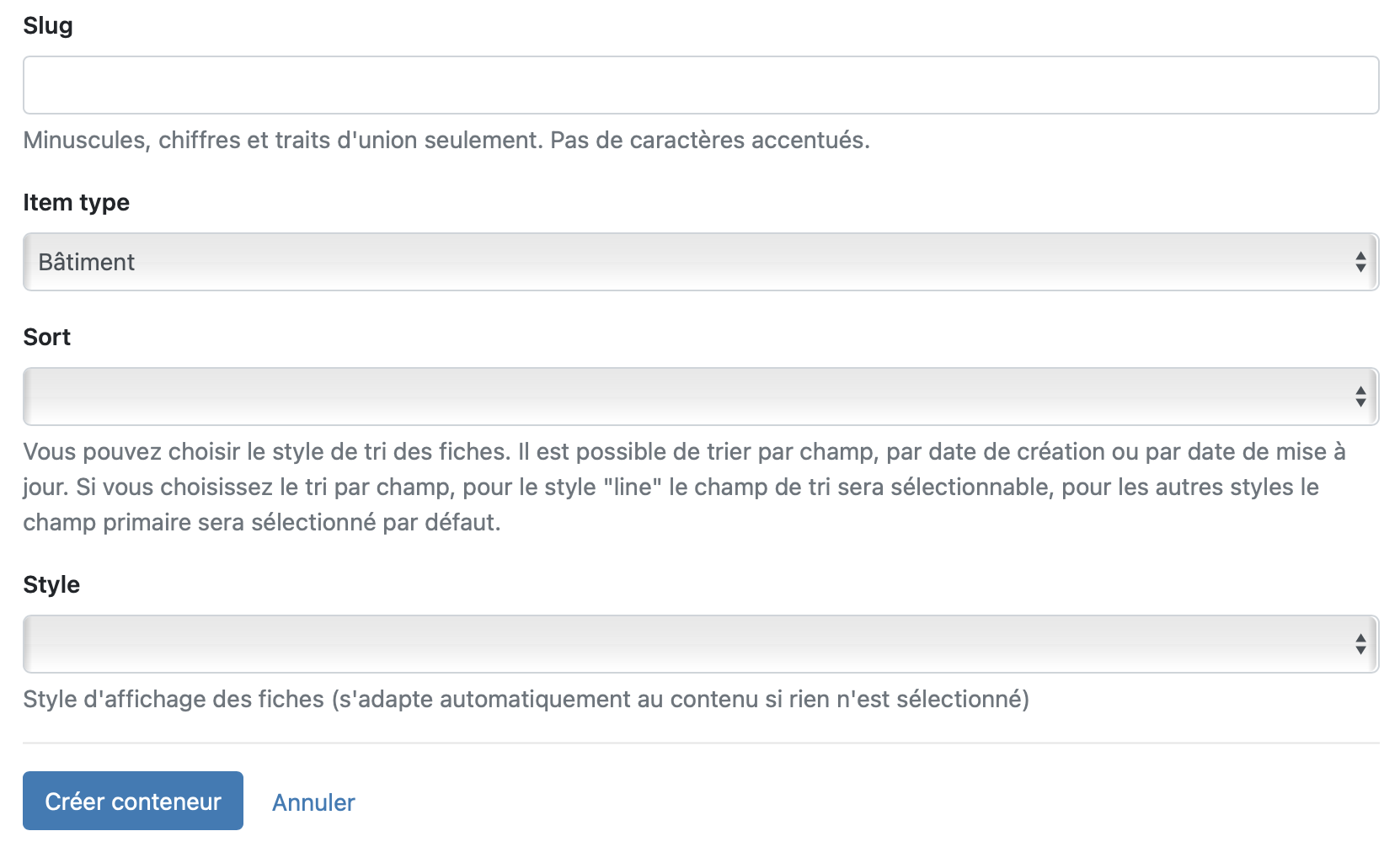
Choisir un “slug” (nom court à donner au conteneur). Celui-ci apparaitra dans l’adresse web (URL) du site généré par CATIMA. Il doit être unique et n’être composé que de lettres (non accentuées), nombres et de traits d’unions. Les slugs sont souvent en anglais.
Exemple de slug: “liste-oeuvres”, “work-list”, “img-gallery”
Choisir aussi un ordre d’affichage ascendant ou descendant, par champ, date de création ou date de modification. Dans le cas des affichages par images, grille ou liste, le champ sélectionné est le champ primaire. Pour l’affichage de type line, il est possible de sélectionner le champ voulu parmis la liste de champs disponibles.
Exemple en mode line: nous avons un type de fiche Livre qui contient les champs Titre (champ primaire), Auteur, Date de publication et Image. Le tri des fiches se fera selon le Titre (champ primaire) en mode images, gille ou liste. En mode line, il est possible de choisir de faire le tri selon le Titre, l’Auteur ou la Date de publication. Comme il n’est pas possible de classifier des image d’une manière ascendante (ou descendante), ce champ n’est pas sélectionnable pour le tri.
Le choix du style permet de changer l’affichage des fiches selon les styles suivants :
Images (thumb):
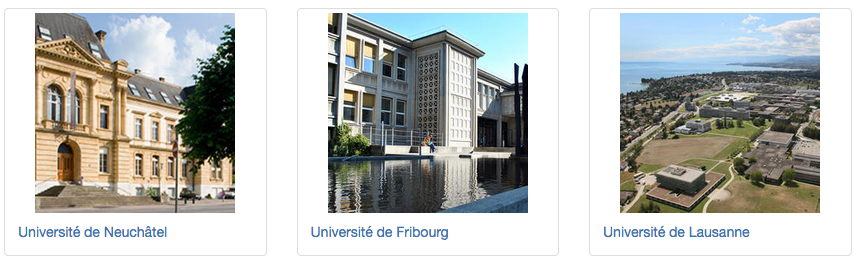
Grille (grid):
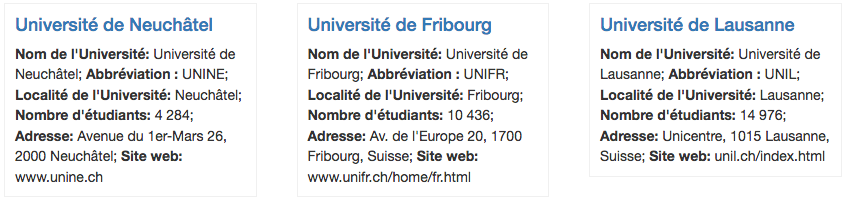
Liste:
- Avec image:
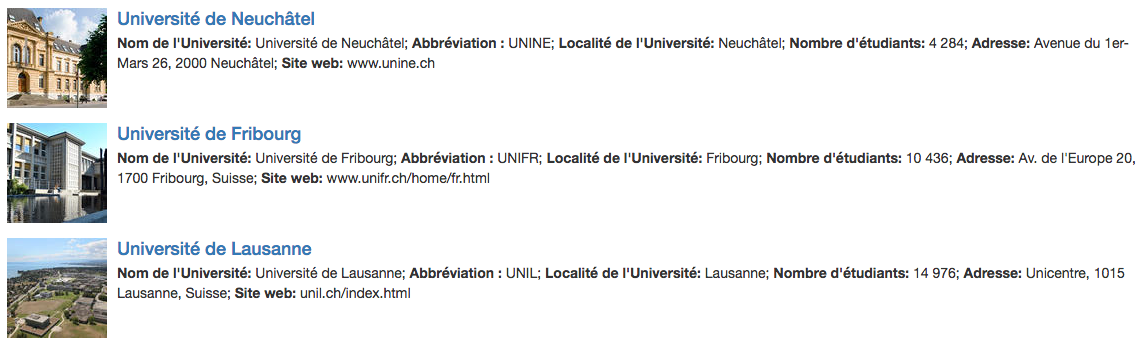
- Sans image:

Ligne (line):
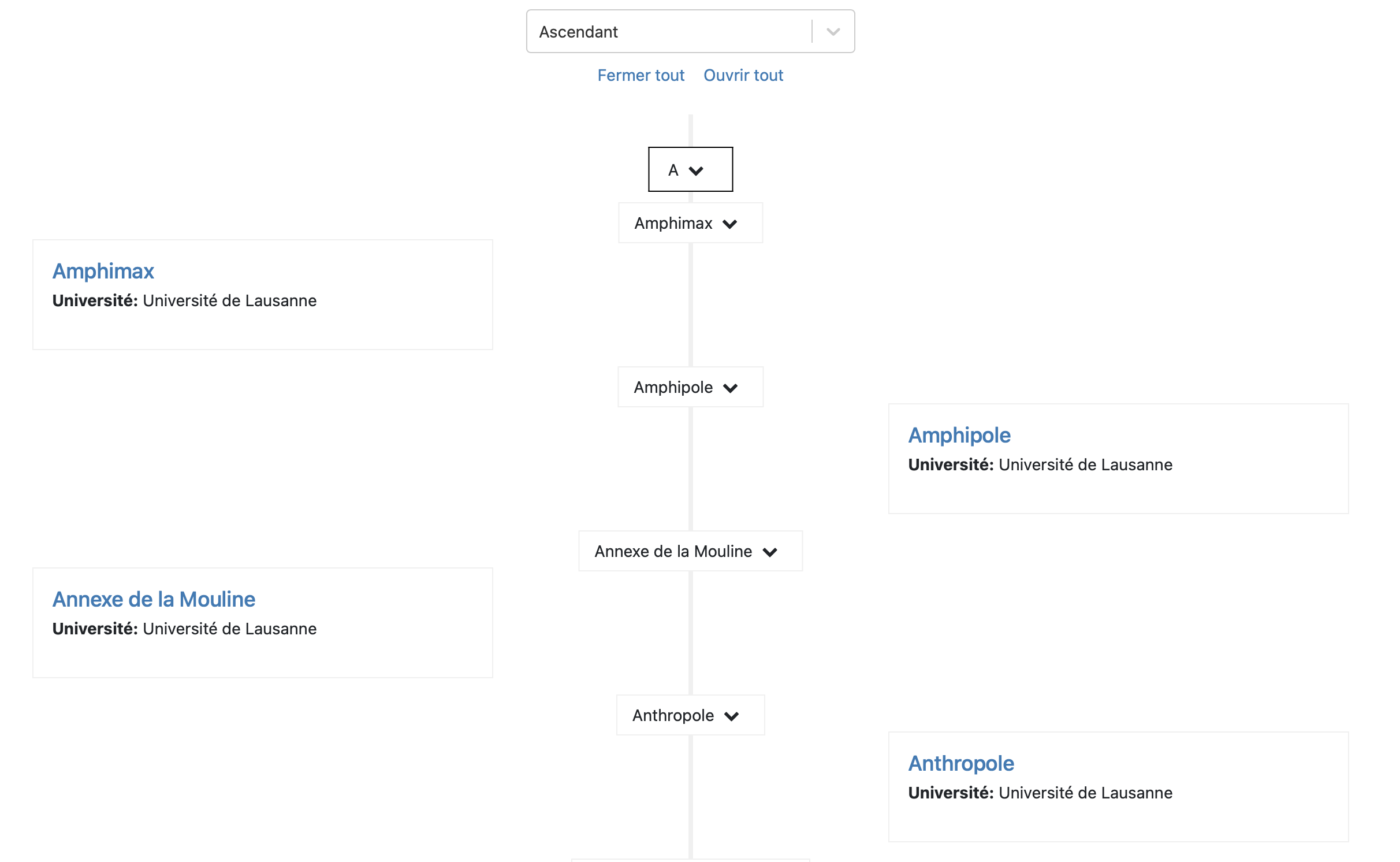
Le style line affiche les fiches le long d’une ligne verticale; il permet le tri par date ou ordre alphabétique. Le visiteur peut ouvrir ou fermer les fiches et les classer par ordre ascendant ou descendant. Dans l’image ci-dessous, on a choisi Tout fermer avant d’ouvrir une seule fiche.
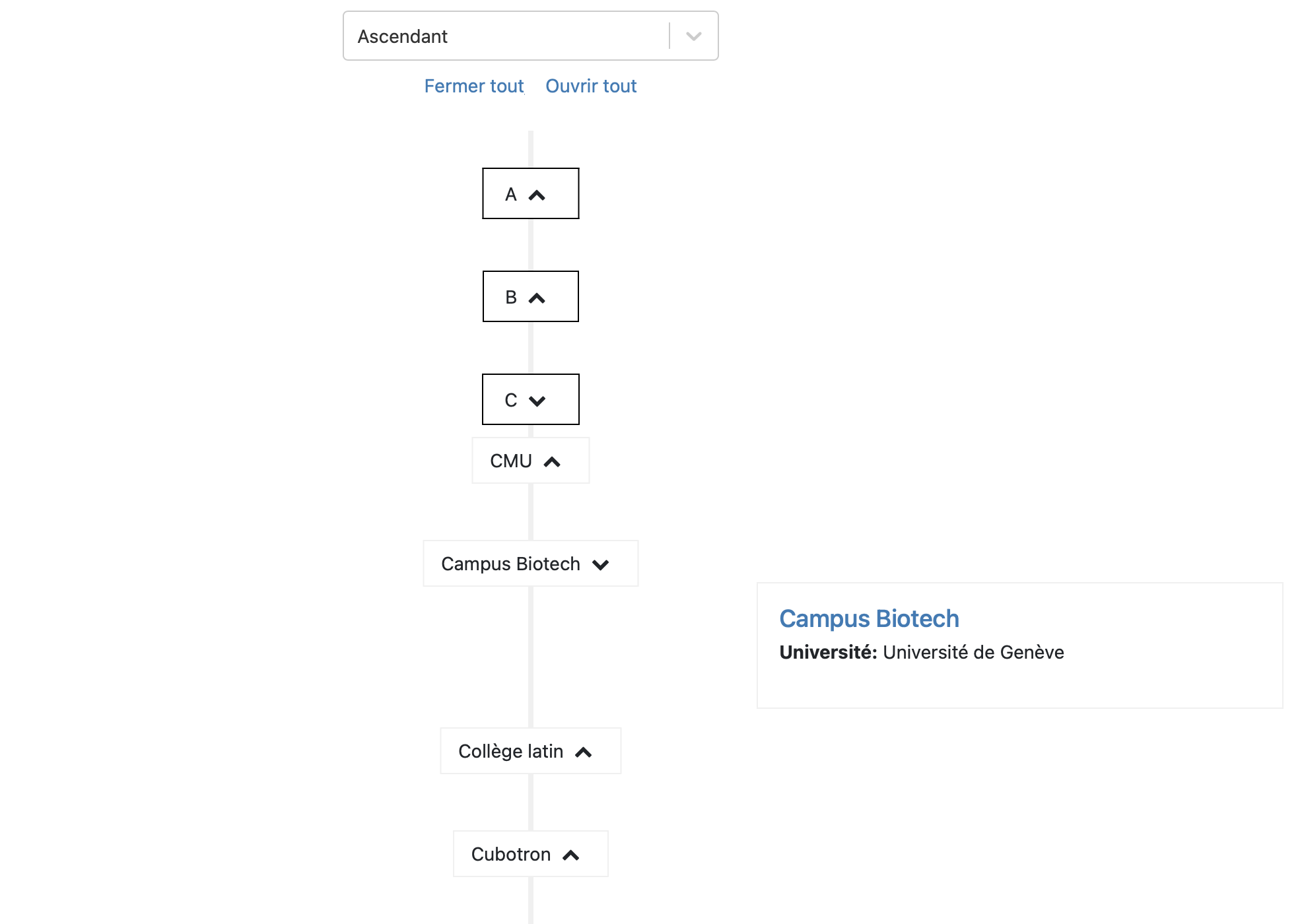
Affichage sur une carte
Ce type de conteneur permet de générer automatiquement une carte géographique affichant les données géographiques pour un type de fiches donné, comme ceci :

Pour créer ce conteneur, choisir “
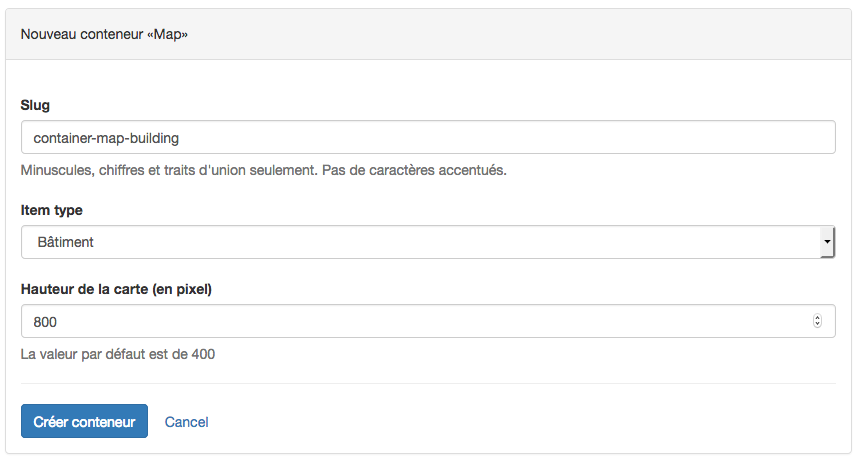
Modifier la barre de naviguation
Cette rubrique permet d’organiser la présentation de la barre de menus, permettant de naviguer dans le site. Par défaut, les onglets permettent d’accéder aux différents types de fiches, classés par ordre alphabétique. Créer un nouveau menu permet de changer le nom des menus dans la barre horizontale supérieure, mais aussi de créer un accès facile à des pages personnalisées (voir la section “Pages personnalisées”)
NB : L’ajout d’un nouveau menu remplace la barre de menu par défaut (portant le nom des types de fiches). Cela implique de devoir également créer manuellement tous les menus souhaités.
Pour personnaliser l’organisation de cette barre, choisir “Menus” dans la barre latérale gauche. Les éventuels menus existants sont affichés dans une liste.
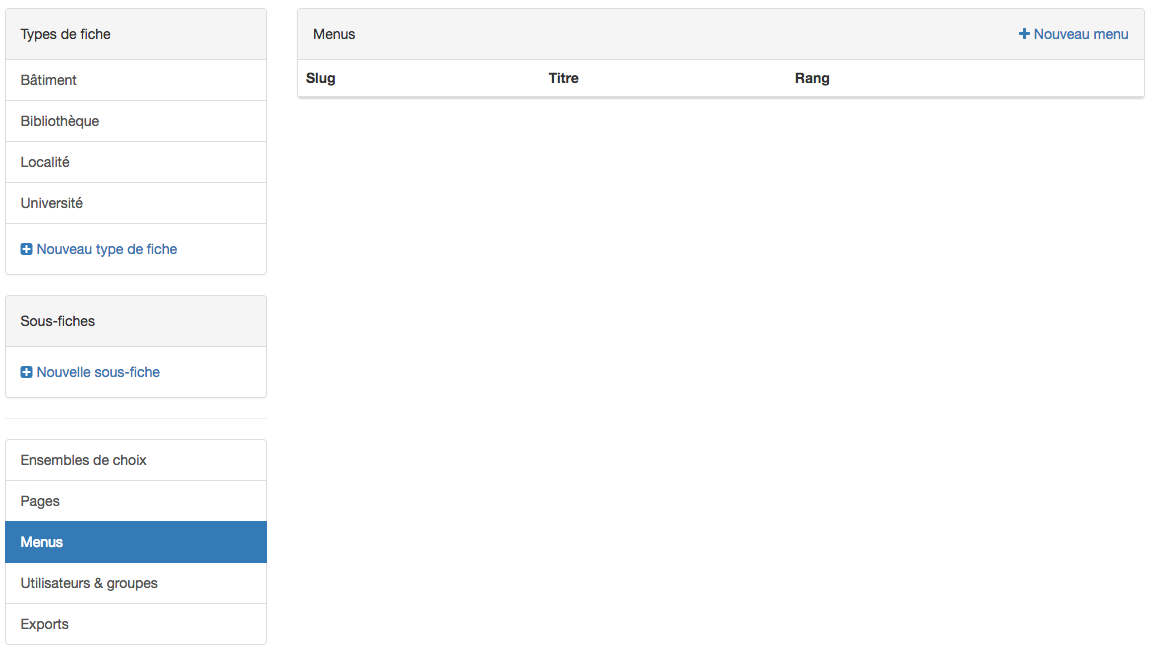
Pour ajouter un nouveau menu, cliquer sur “+ Nouveau menu”. La page suivante affiche différents champs et permet de choisir parmi 4 types de menus différents :
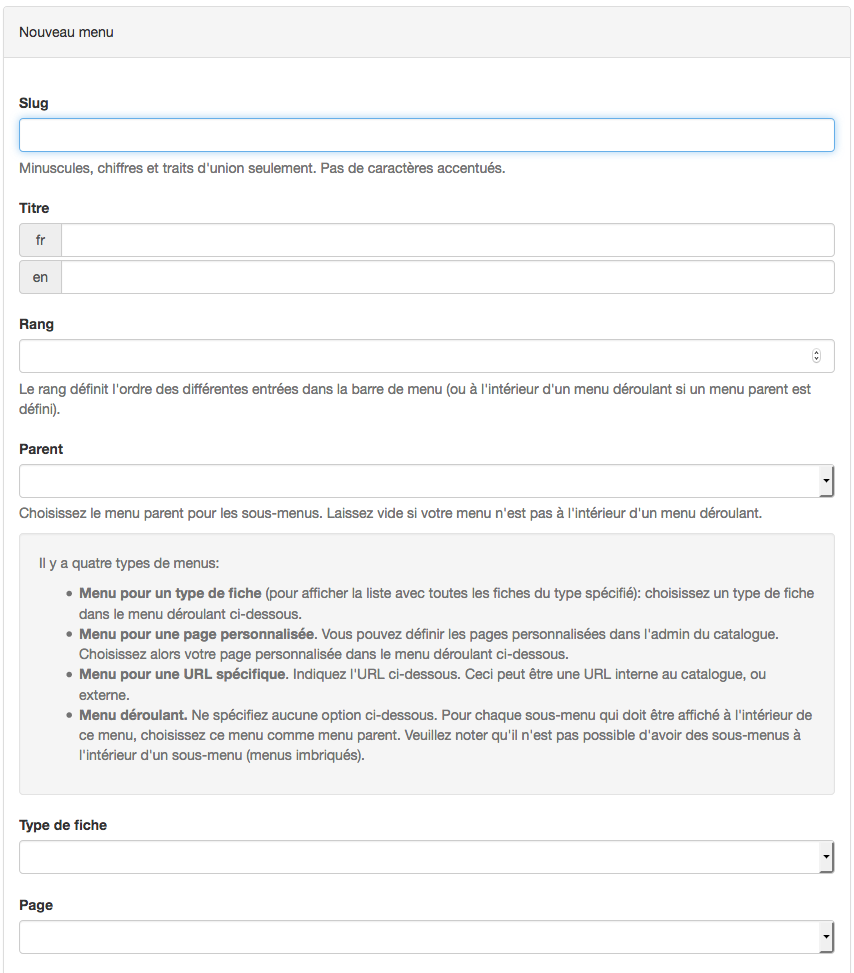
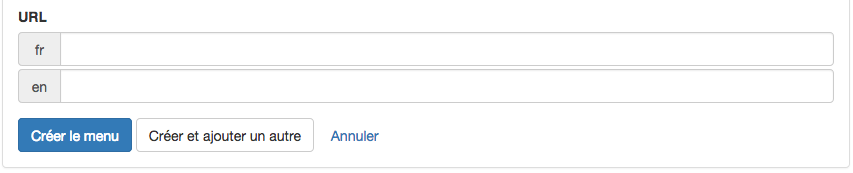
Pour tous les types de menus, remplir les informations suivantes :
- Slug : nom court à donner au menu. Celui-ci apparaitra dans l’adresse web (URL) du site généré par CATIMA. Il doit être unique et n’être composé que de lettres (non accentuées), nombres et de traits d’unions. Les slugs sont souvent en anglais.
Exemple de slug : “menu-oeuvres”, “menu-biblio”, “menu-img-gallery”
- Titre du menu : nom de l’onglet de la barre de menus.
- Rang : nombre entier permettant de définir l’ordre des menus (ou des éléments à l’intérieur un menu) à la place de l’ordre alphabétique.
- Parent : lors de la création d’un sous-menu, choisir un menu parent (créé précédemment, voir ci-dessous)
Les champs suivants dépendent ensuite du type de menu choisi :
- Menu pour un type de fiche : permet d’afficher la liste avec toutes les fiches du type spécifié
- Choisir un type de fiche dans le menu déroulant “Item type”
- Menu pour une page personnalisée : permet d’accéder à une page personnalisée dans le site catima
- Choisir la page personnalisée dans le menu déroulant “Page”
- Menu pour une URL spécifique : permet d’accéder à un lien spécifique (interne ou externe au catalogue)
- Entrer l’URL (pour chaque langue si le catalogue est multilangue)
- Menu déroulant : permet d’avoir des sous-menus à l’intérieur de ce menu.
- Pour créer un menu “Parent” (un onglet dans la barre de menus permettant d’accéder à des sous menus) :
- Ne rien remplir dans les options
- Par la suite, lors de la création des sous-menus (type de fiche, page personnalisée ou URL) choisir ce menu comme menu parent
- Pour créer un menu “Parent” (un onglet dans la barre de menus permettant d’accéder à des sous menus) :
NB : Il n’est pas possible d’avoir des sous-menus à l’intérieur d’un sous-menu (menus imbriqués)
Une fois les champs remplis avec les données, il est possible d’enregistrer et retourner au menu Setup avec “Créer le menu” ou d’enregistrer et ajouter de nouvelles données avec “Create and add another”.
Attribution de statuts
Il existe une FAQ consacrée à toutes les questions concernant l’imvitation d’utilisateur-ice-s sur un catalogue consultable ici.
Ajouter un utilisateur-ice possédant déjà un compte Catima
Accéder à l’onglet “Utilisateurs et groupes” du mode Set up.
Rechercher l’utilisateur-trice et cliquer sur le bouton Éditer”  pour changer le rôle de l’utilisateur-ice.
pour changer le rôle de l’utilisateur-ice.
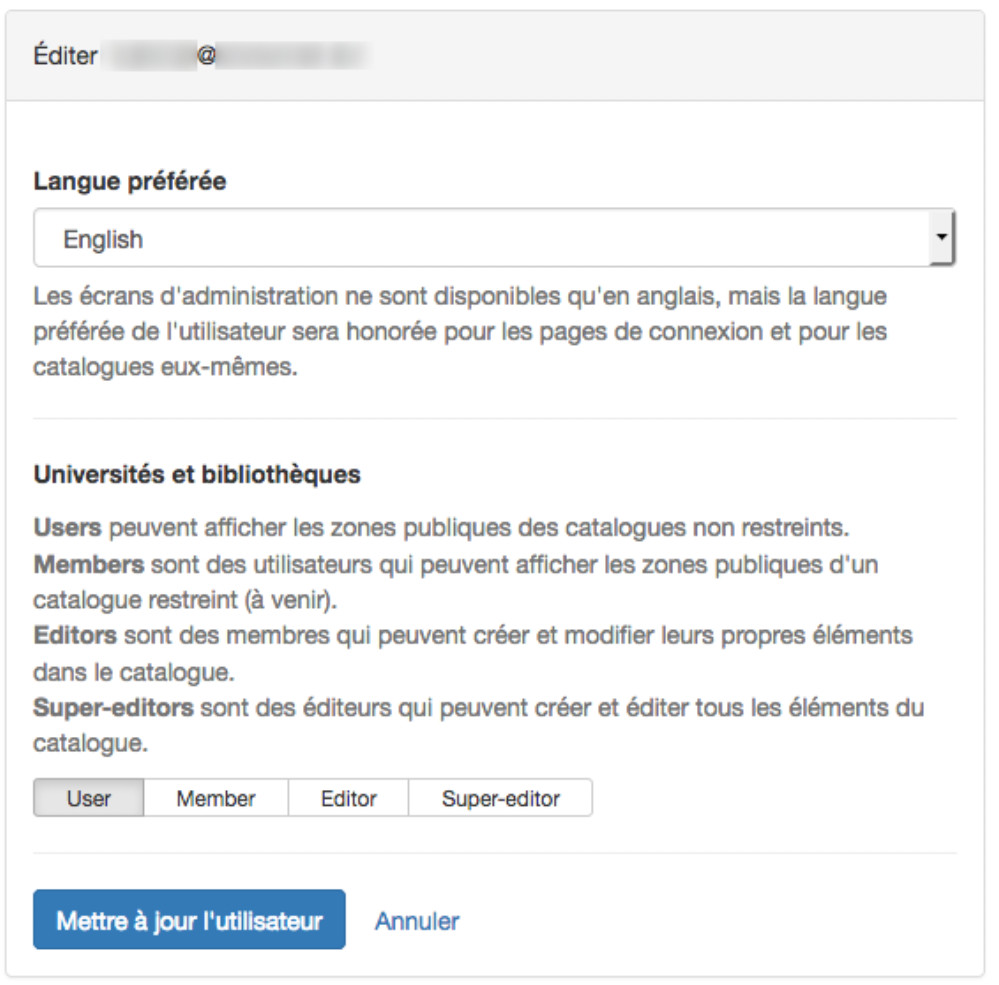
Choisir ensuite la langue préférée et le statut de la personne avant de mettre à jour. L’utilisateur sera notifié par email des changements.
Inviter un-e utilisateur-ice ne possédant pas encore un compte Catima
Dans l’onglet “Utilisateurs et groupes” du mode Set up, cliquer sur “Nouvel utilisateur”.
Renseigner l’adresse e-mail de l’utilisateur-ice à inviter.
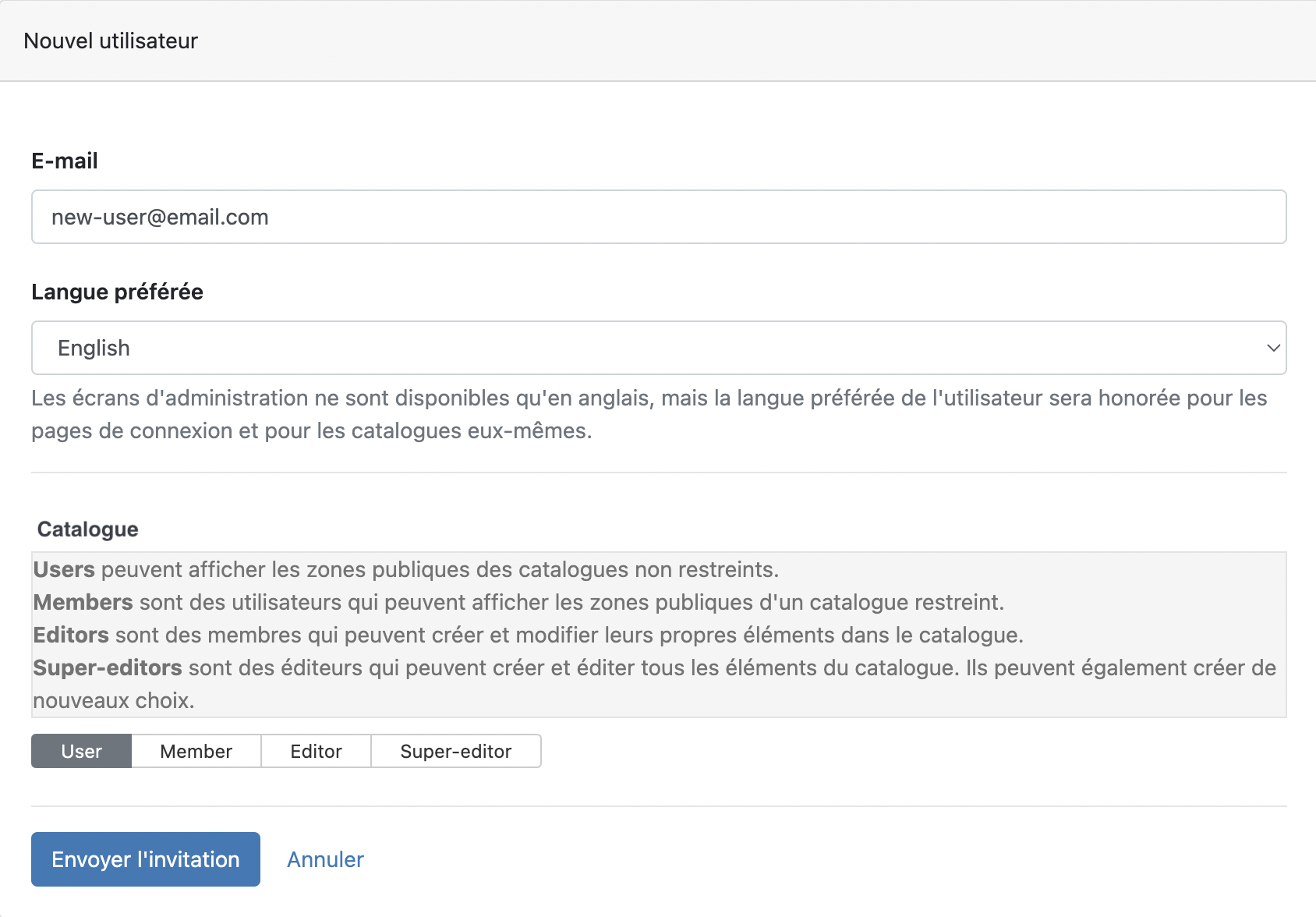
Choisir la langue de préférence de l’utilisateur-ice et le statut attribué à l’utilisateur-ice.
Cliquer sur “Envoyer l’invitation”, l’utilisateur-ice recevra une invitation par e-mail.
Créer et gérer des groupes
Les groupes peuvent servir à donner différents niveaux d’accès à un certain groupe d’utilisateurs ou à ajouter un grand nombre de personnes en même temps.
Pour créer un groupe, cliquer sur “+ Nouveau groupe”:

Entrer ensuite un nom et une description pour le groupe.
Définir si le group est actif ou non via la case Actif?. Un groupe inactif n’aura pas accès au catalogue. La case actif peut être cochée ou décochée à tout moment en revenant dans les paramètres du groupe via le bouton Éditer Edit Button.
Cliquer sur créer un groupe.
Il est ensuite possible d’attribuer un même rôle à tous les membres du groupe (ici “Membre”) :

NB : Lorsque un utilisateur a un rôle attribué individuellement et un rôle attribué via un groupe, c’est le rôle le plus élevé qui s’applique.
Ajouter des utilisateur-ice-s manuellement
Cliquer sur le bouton Ajouter des utilisateurs (icône ![]() )
)
La liste des membres s’affiche. Cliquer sur Ajouter des utilisateurs puis entrer les adresse e-mail des utilisateur-ice à ajouter. Attention à respecter le formatage suivant: une adresse par ligne et pas de caractère spécial. Il est conseillé de faire les invitations par petits lots plutôt que de faire tout d’un coup.
Finaliser en cliquant sur Ajouter des membres.
Les membres seront notifiés par e-mail. Si ils ne possèdent pas de compte Catima, ils seront inviter à en créer un.
Inviter des utilisateur-ice-s avec un identifiant
Lors de la création d’un groupe, vous avez la possibilité de cocher la case “Public?”, qui est spécialement utile si le but est d’ajouter beaucoup de personnes en même temps. Ceci générera un identifiant qu’il est possible de partager avec, par exemple, tous les étudiant-e-s du semestre d’Automne 2018, qui pourront ensuite rejoindre ce groupe.
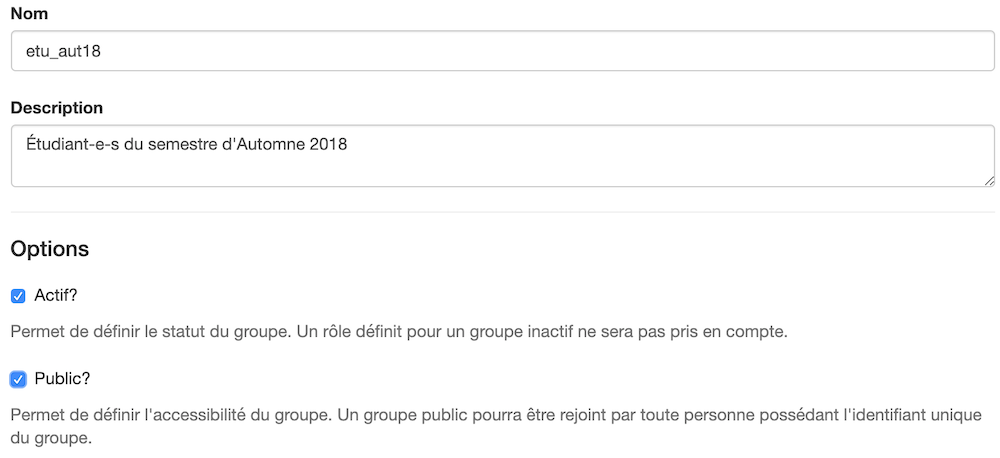
Pour que CATIMA génére cet identifiant, enregistrer les modifications en cliquant sur “Créer groupe”, puis retourner dans le groupe en cliquand sur l’icône “Editer” pour pouvoir le lire et le partager.

Restreindre un catalogue
Le site généré par CATIMA peut être visible publiquement, ou sa consultation restreinte à certaines personnes.
Pour configurer ce paramètre aller dans le mode “Setup”, puis dans la section “Paramètres du catalogue” de la barre latérale de gauche, cliquer sur “Général”.
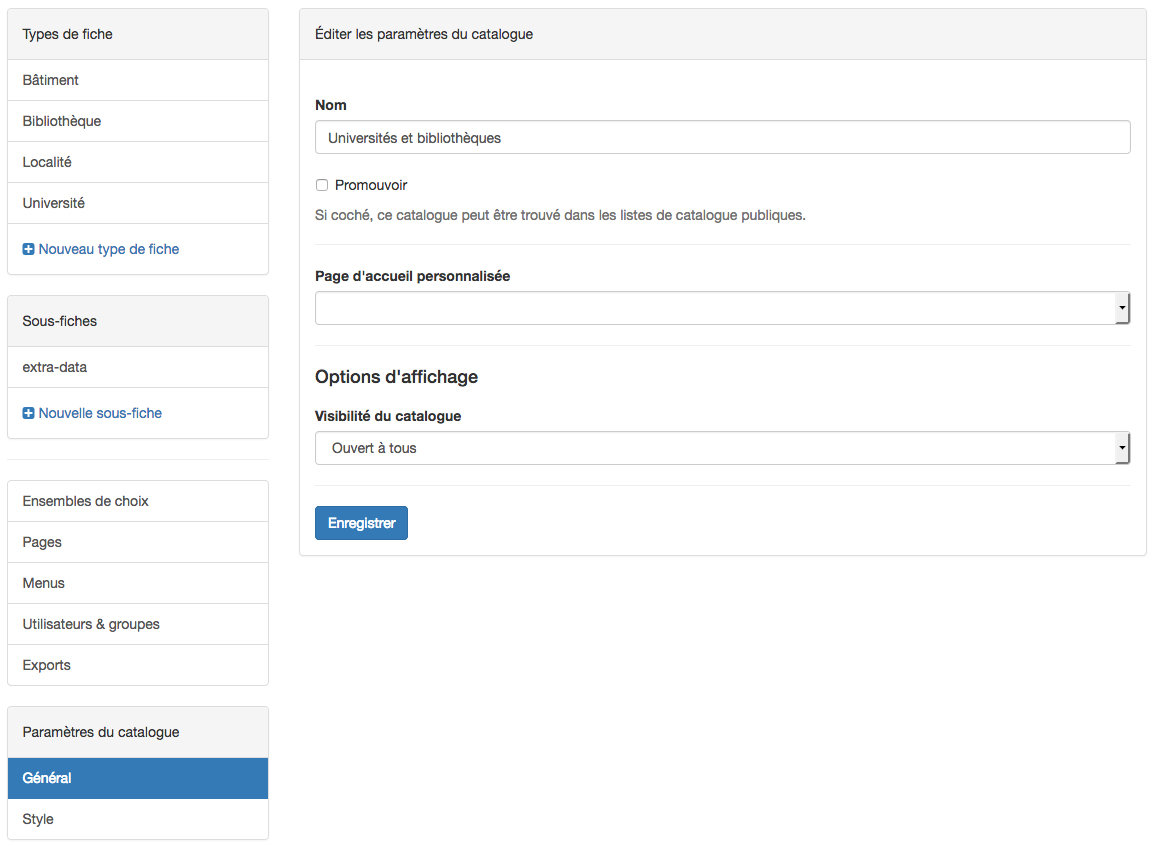
Dans la section “Options d’affichage”, il est possible de changer la visibilité du catalogue avec les options suivantes :
- “Ouvert à tous” : le catalogue est consultable publiquement, autant par des membres de CATIMA que par des personnes n’ayant pas de créé de compte
- “Ouvert aux membres” : le catalogue est consultable uniquement par les membres du catalogue.
- “Ouvert au personnel” : le catalogue est consultable uniquement par le personnel du catalogue (éditeurs, super-éditeurs, reviewers et administrateurs). Voir ci-dessous pour l’attribution du statuts à un utilisateur.
Les différents statuts
CATIMA propose différents statuts pouvant être attribués aux utilisateurs du catalogue; ces statuts définissent les actions possibles comme la consultation ou l’édition de fiches. Les personnes sans compte CATIMA sont des visiteurs et doivent créer un compte pour pouvoir accéder aux autres statuts.
Les statuts sont spécifiques à un cataglogue: il est possible d’être membre d’un catalogue et éditeur d’une autre.
Voici les différents rôles disponibles, ou chaque statut supérieur donne accès à toutes les fonctionnalités des statuts précédents, plus celles spécifiques à ce statut:
- User: peut uniquement accéder aux catalogues publics et sauvegarder du contenu sur son profil.
- Member: peut avoir accès aux catalogues restreints au publics si invité.
- Editor: peut ajouter du contenu au catalogue, c’est-à-dire créer de nouvelles fiches, ainsi que modifier et supprimer les fiches qu’il a créées.
- Super-editor: peut modifier toutes les fiches ainsi qu’ajouter de nouveaux choix dans les ensembles de choix.
- Reviewer: valide les fiches des editors et super-editors (uniquement si la fonction validation est activée).
- Administrator: a accès à toutes les options du catalogue, attribue les différents statuts.
Validation des fiches
Cette fonction est disponible uniquement si spécifiquement activée par l’administrateur.
Une fiche peut avoir différents statuts: brouillon, en attente de validation, validé ou rejeté. Ce statut est visible dans la liste des données de chaque type de fiche:
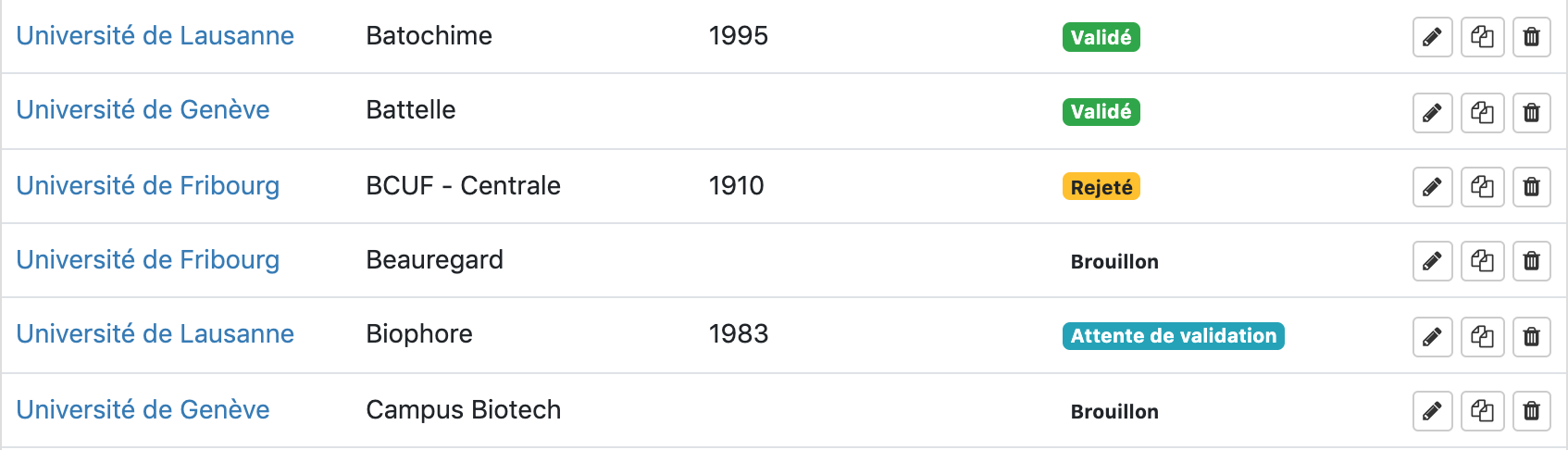
Par défault, une fiche a le statut de Brouillon. Ceci indique aux reviewers qu’elle n’est pas encore prête à être publiée sur le site. Une fois les modifications terminée et la fiche prête à être publiée, il est possible de changer ce statut et d’indiquer que la fiche est prête pour la validation et publication. Cliquer sur “Editer”  et tout en bas de la page, cocher la case “Prêt pour la validation”. Ceci changera le statut de la fiche Brouillon à Attente de validation:
et tout en bas de la page, cocher la case “Prêt pour la validation”. Ceci changera le statut de la fiche Brouillon à Attente de validation:

La fiche sera alors publiée dans le catalogue dès validation de celle-ci par un reviewer. Son statut passera alors à Validé. S’il est encore nécessaire d’y apporter des changements, son statut sera Rejeté. Il faudra alors éditer les données puis de nouveau cocher la case “Prêt pour la validation” lorsque la fiche sera prête.
Suggestions
L’option Suggestions permet aux visiteurs du catalogue d’envoyer leur suggestions aux éditeurs/administrateurs. Celles-ci n’apparaissent pas publiquement (comme le feraient des commentaires) mais sont envoyées par email à l’adresse définie et se retrouvent dans le mode data.
Pour activer cette option, sélectionner Activer les suggestions. Les utilisateurs ont besoin d’un compte Catima pour envoyer leurs suggestions. Afin que des visiteurs sans compte Catima puissent aussi envoyer leurs suggestions, activer Autoriser les suggestions anonymes.
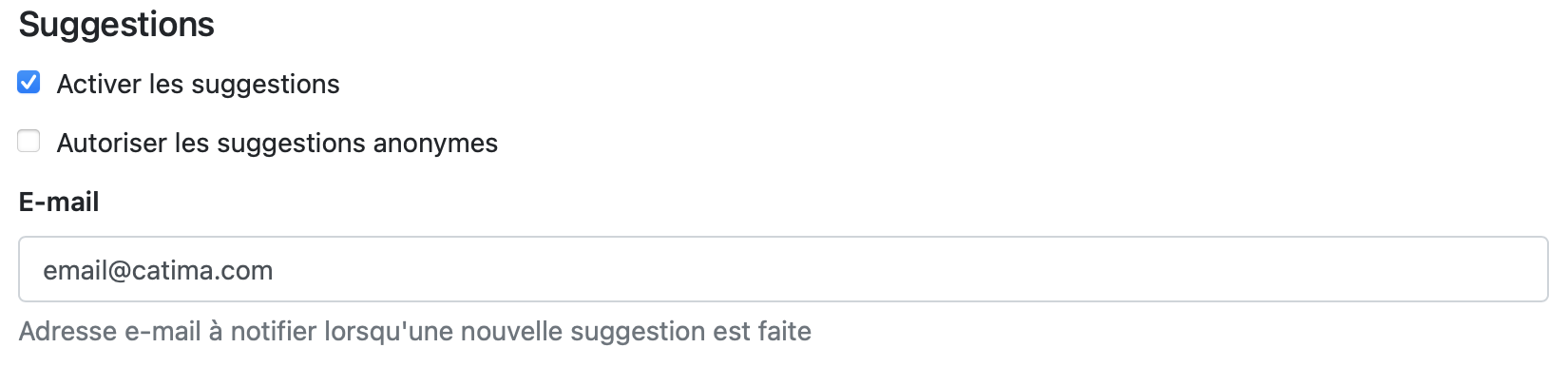
Un petit icône apparaît en haut à droite des fiches pour lesquelles il est possible de faire des suggestions. Celui-ci est visible uniquement pas les utilisateurs connecté à Catima si l’option de suggestions anonymes n’est pas activées, à tout le monde sinon:
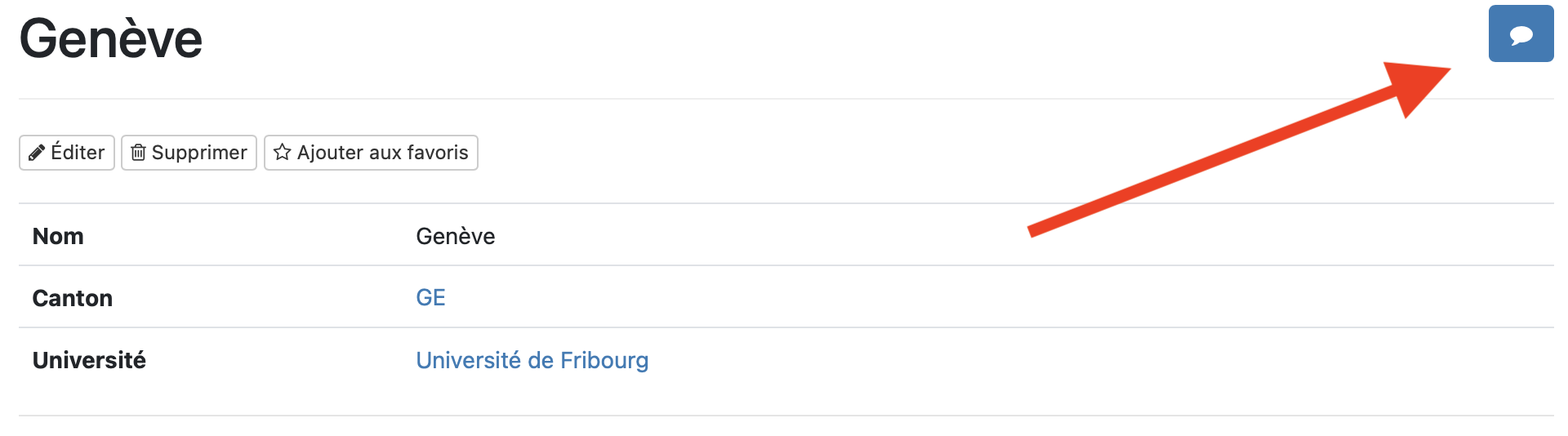
En cliquant dessus, une interface apparaît pour y écrire du texte (avec un dispositif anti-spam) et l’envoyer:
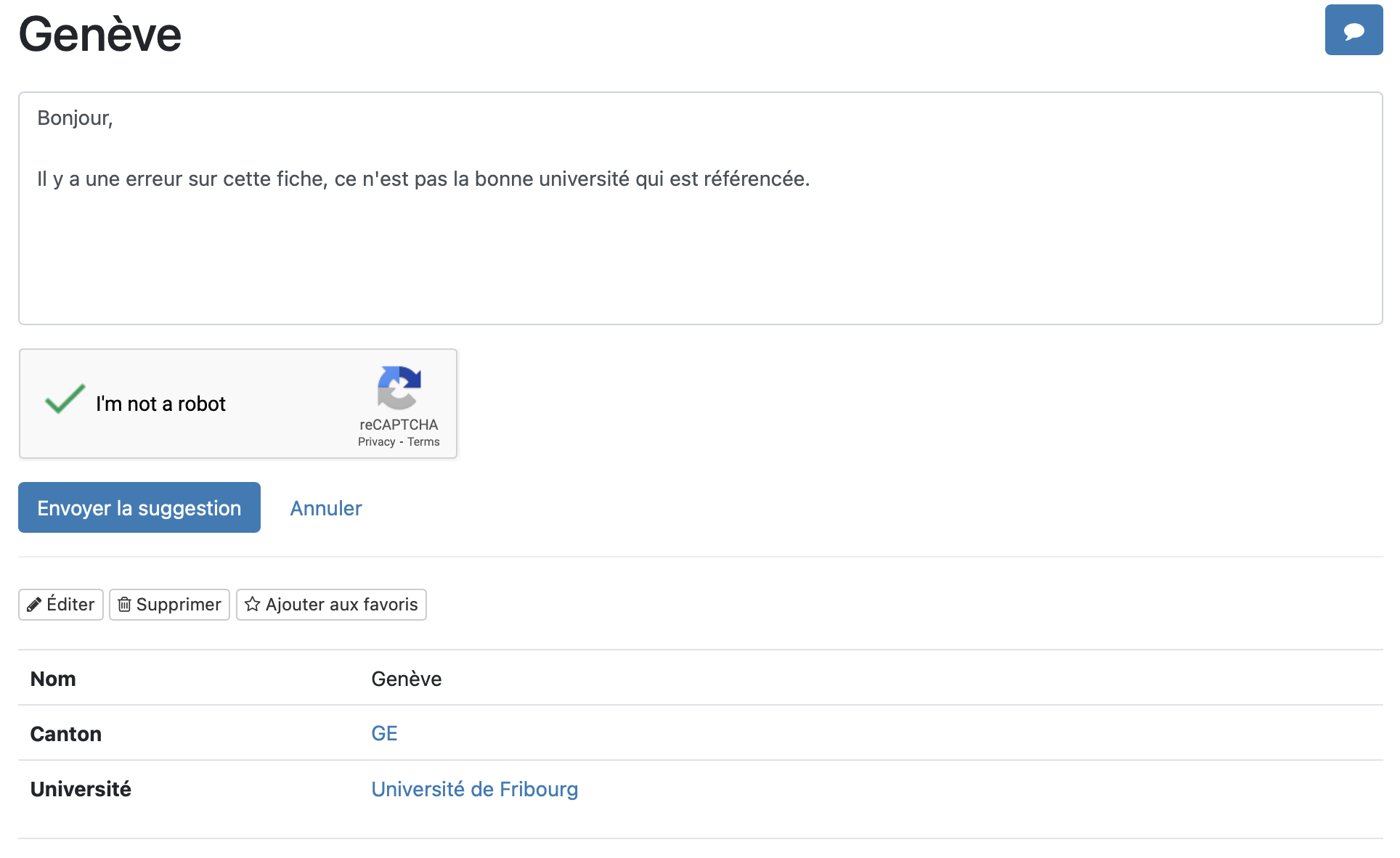
Une fois la suggestion faite, un email est de notification est envoyé à l’adresse spécifiée. Elle apparaît aussi en mode Data par une pastille à côté de la fiche en question  indiquant le nombre de suggestions à traiter.
indiquant le nombre de suggestions à traiter.
Cliquer sur  pour édtier la fiche et retrouver toutes les suggestions affichée sur la gauche.
pour édtier la fiche et retrouver toutes les suggestions affichée sur la gauche.
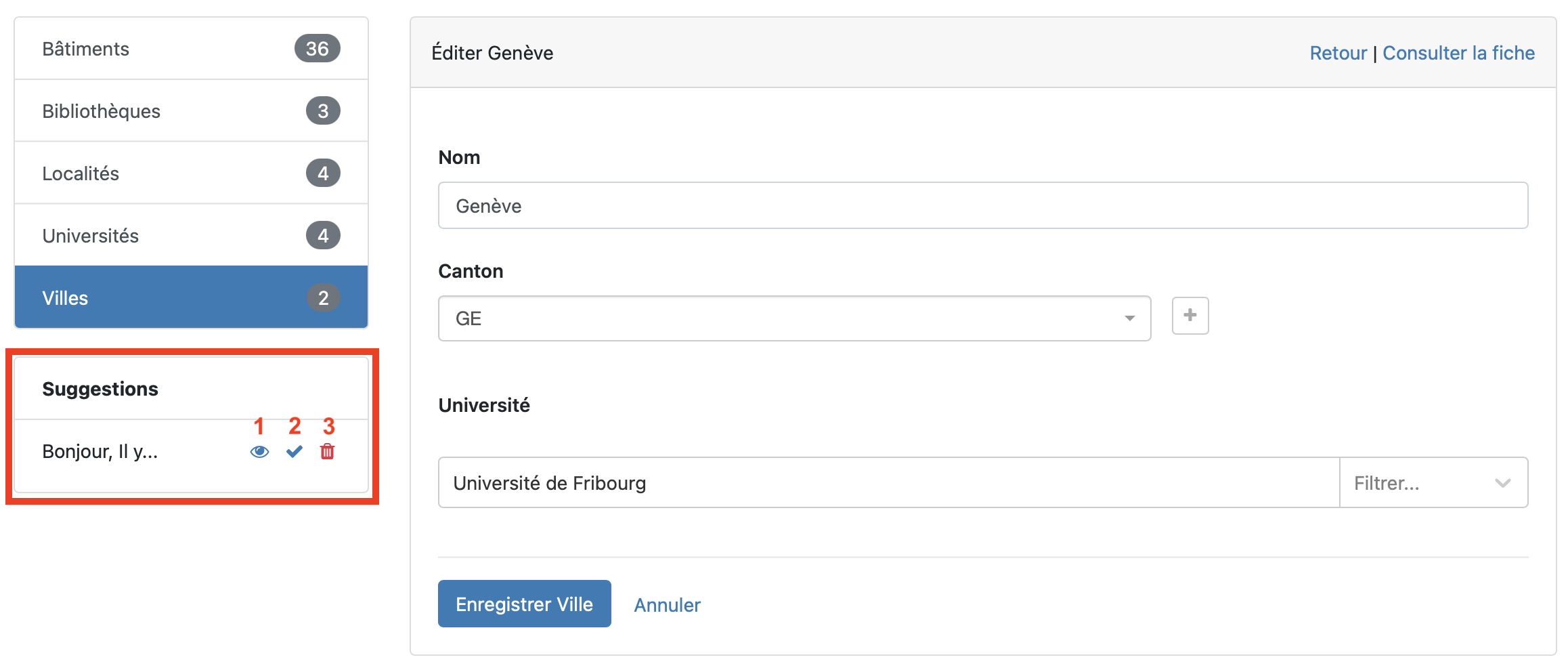
Les options disponibles sont les suivantes:
1: voir la suggestion:
2: valider la suggestion: l’icône deviendra vert et la suggestion reste visible
3: supprimer la suggestion
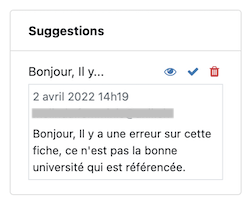
Une fois les champs remplis avec les données, il est possible d’enregistrer et retourner au menu Data avec “Créer fiche de type” ou d’enregistrer et ajouter un nouveau type de fiche avec “Create and add another”.
NB : Il est possible d’annuler à tout moment en cliquant sur “Annuler” (Cancel).
Une fois le type de fiche créé, ses éléments (nom, pluriel, slug) sont résumés sur la ligne grise. Il est possible de les modifier en cliquant sur le lien “Éditer le type de fiche”.
